Instrucțiuni pentru crearea unui Token pentru crearea unei cereri de semnătură electronică.
Pentru a configura funcționarea în comun a dispozitivului eToken cu software-ul ViPNet și CryptoPro, trebuie să faceți următoarele:
1. Dacă eToken este folosit pentru a vă conecta la sistemul de operare, trebuie să îl deconectați de la clientul ViPNet, dacă nu, mergeți la pasul 2.
2. Efectuați inițializarea inițială a eToken în software-ul ViPNet Clinet.
3. Inițializați dispozitivul cu programul Client eToken PKI.
4. Conectați dispozitivul eToken la software-ul clientului ViPNet.
5. Generați o solicitare de certificat pentru dispozitiv.
Acest pas este efectuat numai dacă utilizați dispozitivul eToken pentru a vă conecta la Windows.
Pentru a deconecta dispozitivul eToken de la ViPNet, trebuie să faceți următoarele:
Du-te la software-ul ViPNet Client [Monitor], apoi selectați meniul "Tools" din bara de instrumente, selectați "Login Administrator" din lista derulantă.

În fereastra care se deschide, trebuie să introduceți parola de administrator. După introducerea parolei, apăsați butonul "OK".

În același timp, configurația trebuie să se schimbe.

După modificarea configurației, accesați meniul "Instrumente", apoi "Configurați setările de securitate ..."

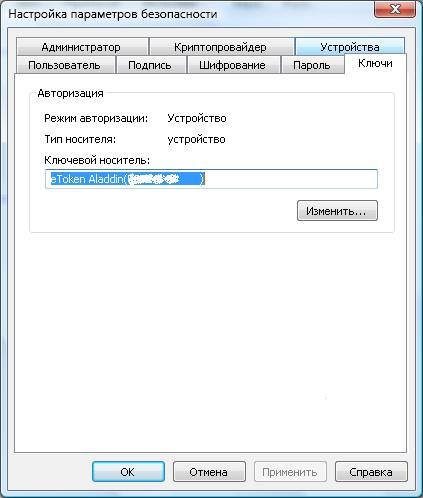


Pentru a face inițializarea, trebuie să parcurgeți pașii de la "PASUL 1" înainte de a intra în elementul de meniu "Instrumente" "Configurarea setărilor de securitate ...".
Selectați fila Dispozitive. În lista "Dispozitive conectate", selectați eToken (ar trebui să apară o intrare) și faceți clic pe butonul "Initialize". Suntem de acord cu avertismentul care a apărut. În liniile de parolă, este introdus codul PIN, care va fi utilizat pentru a accesa dispozitivul. Parola implicită este "".
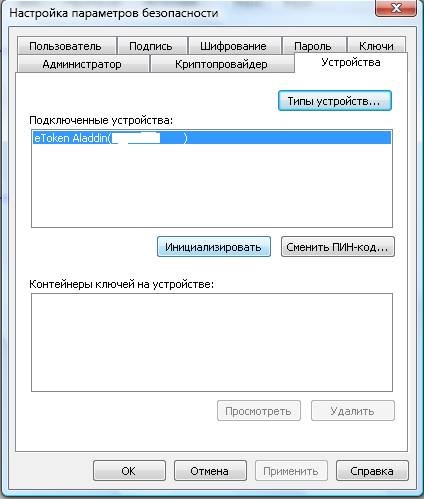

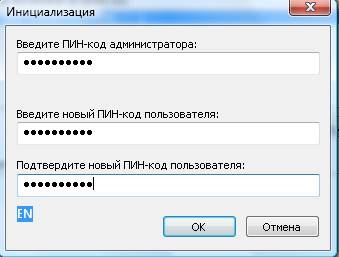
Apoi, trebuie să inițializați utilizarea clientului eToken PKI.
Apoi, deschideți meniul Start "Toate programele" (în Windows OS), găsiți utilitarul eToken Management, porniți-l.
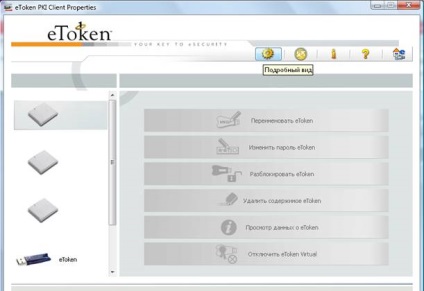
Când se pornește Clientul PKI, accesați vizualizarea detaliată (pictograma "unelte"). După modificarea vederii, în lista de dispozitive, selectați eToken-ul nostru. Găsim pictograma "Initialize eToken".
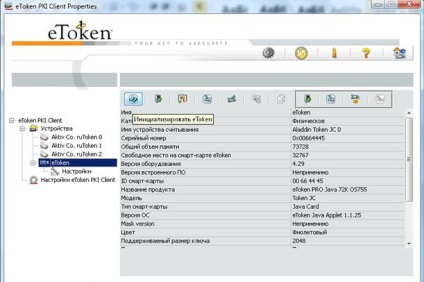



Acum trebuie să faceți procedura inversă de atașare a dispozitivului eToken la software-ul ViPNet Clinet.


După ce toate acțiunile de mai sus pot genera o cerere de eToken (în cazul în care containerul este închis cheie creat pentru alte medii pentru a produce un transport cheie folosind utilitarul de completare snap CryptoPro CSP). Instrucțiunile pentru generarea cheilor sunt în arhivă împreună cu programul de pe site-ul *****.